在ppt中,我们大部分情况下输入的文字内容是横向显示的,那么ppt怎么把文字横向变獭喾酗怛纵向呢?下面就来介绍一下ppt中把文字横向变纵向的方法,希望对你有所帮助。
工具/原料
联想YANGTIANS516
Windows7
wps2019
ppt怎么把文字横向变纵向
1、第一步:打开一个需要将文字设置成纵向的ppt。

2、第二步:在文本框上方,按住鼠标左键,将文本框旋转90度。
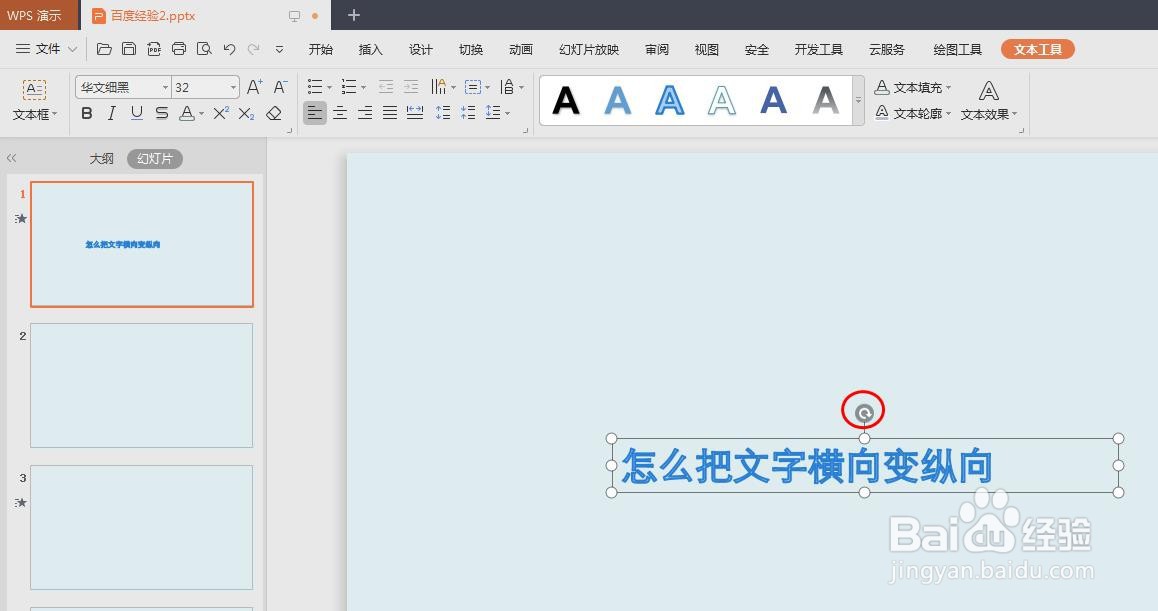

3、第三步:选中文本框,单击鼠标右键,选择“设置对象格式”。

4、第四步:如下图所示,右侧弹出“对象属性”面板。

5、第五步:在“文字方向”下拉菜单中,选择“旋转270°”。

6、第六步:横向文字变纵向的操作,关闭“对象属性”面板,完成操作。

